iPhone 6plus에서 줌을 사용하는 방법
- WBOYWBOYWBOYWBOYWBOYWBOYWBOYWBOYWBOYWBOYWBOYWBOYWB앞으로
- 2024-03-22 20:46:17931검색
PHP 편집자 Xiaoxin이 Apple 6 Plus에서 확대/축소하는 단계를 공유합니다. 홈 화면에서 "설정" 앱을 열고 "디스플레이 및 밝기"를 선택한 후 "디스플레이 크기 조정" 옵션을 입력하고 원하는 크기 조정 비율을 선택하여 설정을 완료하세요. 크기 조정에는 사용자의 시각적 요구 사항을 충족하는 표준과 확대의 두 가지 옵션이 있습니다. 작업이 완료되면 인터페이스가 선택한 비율에 맞게 자동으로 조정되고 텍스트, 아이콘 등과 같은 요소의 크기가 화면에 맞게 조정됩니다. 확대/축소 기능을 사용하면 인터페이스 요소를 더 크고 명확하게 만들어 사용자 경험을 향상시킬 수 있습니다.
1. iPhone 바탕화면에서 [설정]을 찾아 클릭하여 엽니다.
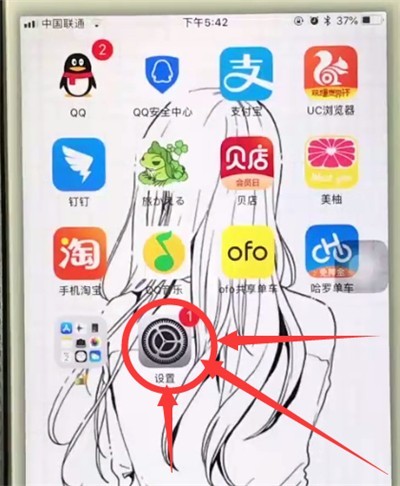
2. [일반]을 클릭하여 엽니다.
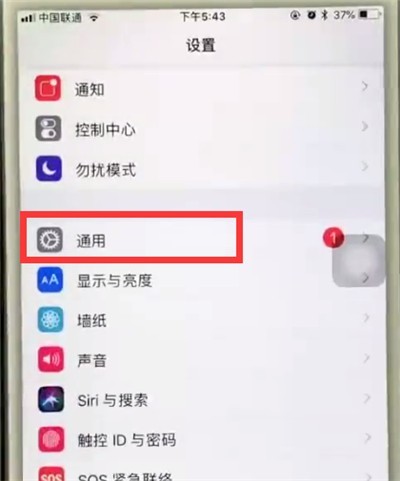
3. 일반 메뉴에서 [접근성]을 클릭하세요.
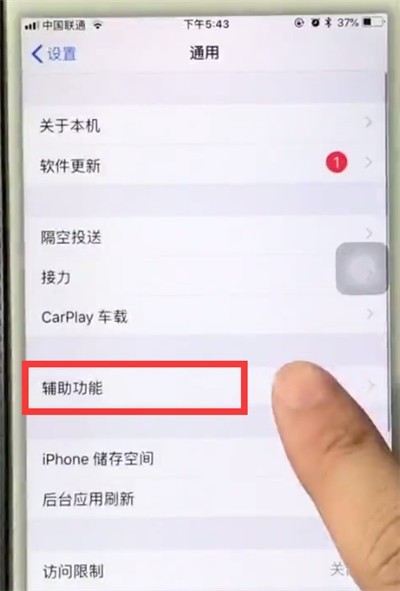
4. 확대된 모습을 보실 수 있으며, 클릭하시면 [Zoom]으로 진입하실 수 있습니다.
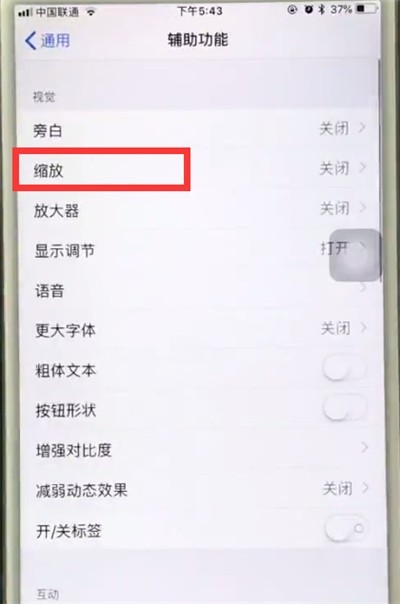
5. [Zoom] 오른쪽에 있는 스위치를 켜고, 세 손가락으로 화면을 두 번 탭하면 해당 영역을 확대하거나 축소할 수 있습니다.
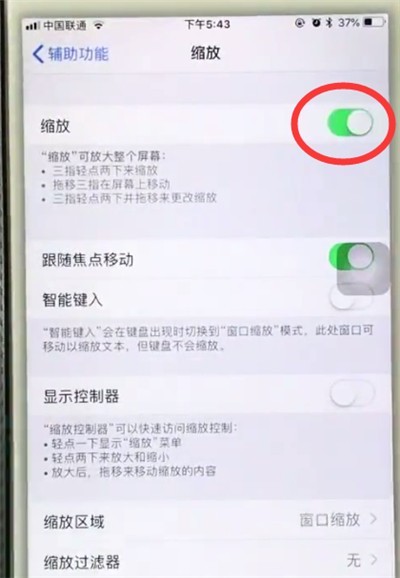
위 내용은 iPhone 6plus에서 줌을 사용하는 방법의 상세 내용입니다. 자세한 내용은 PHP 중국어 웹사이트의 기타 관련 기사를 참조하세요!
성명:
이 기사는 zol.com.cn에서 복제됩니다. 침해가 있는 경우 admin@php.cn으로 문의하시기 바랍니다. 삭제

